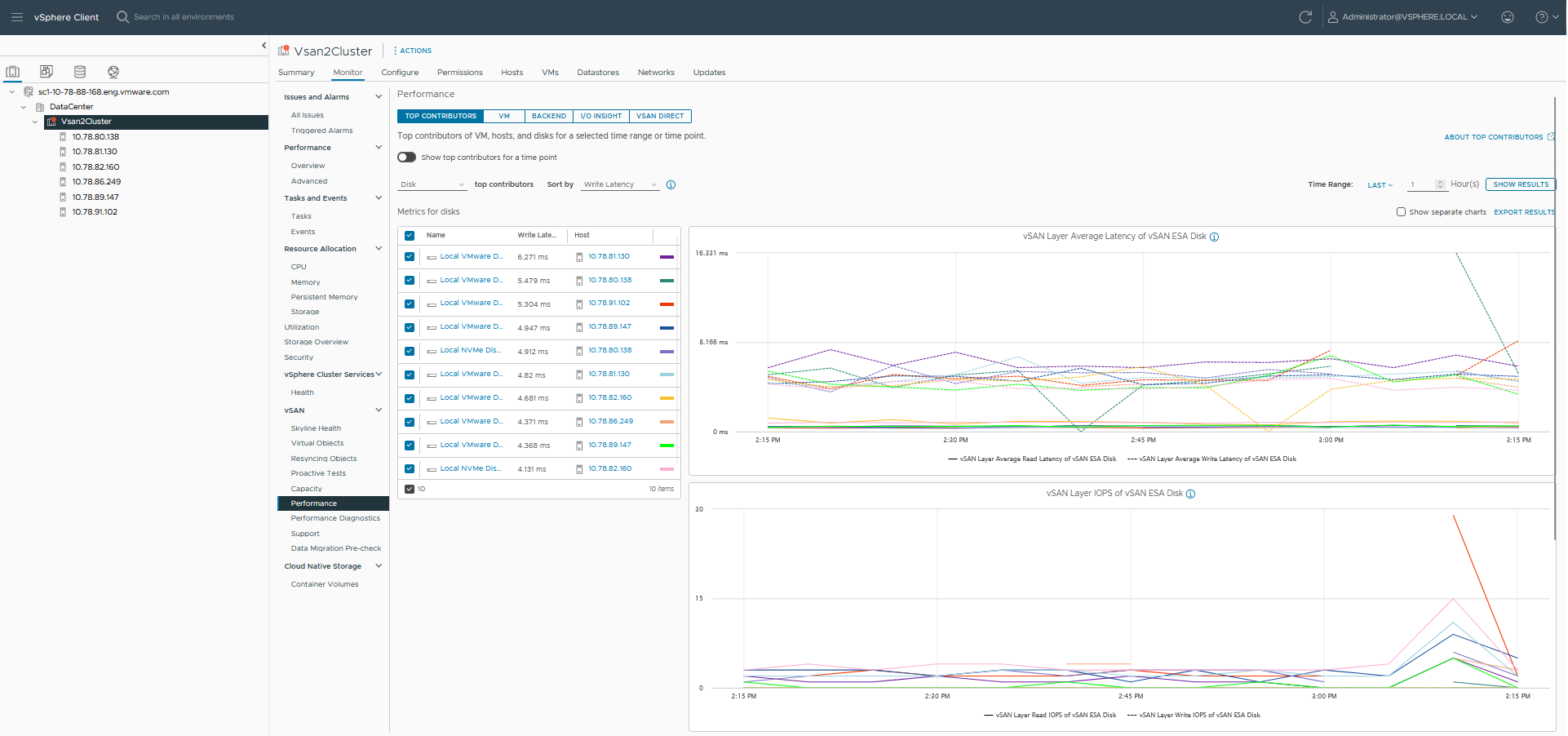Sie können die Leistungsdiagramme für vSAN-Cluster verwenden, um die Arbeitslast in Ihrem Cluster zu verwalten und Problemursachen zu ermitteln.
Wenn der Leistungsdienst eingeschaltet ist, finden Sie in der Cluster-Übersicht eine Zusammenfassung der vSAN-Leistungsstatistiken. Dazu zählen vSAN-IOPS, Durchsatz und Latenz. Auf der Ebene der Cluster können Sie detaillierte Statistikdiagramme für die Nutzung der virtuellen Maschine sowie für das vSAN-Back-End anzeigen.
Hinweis:
- Um die iSCSI-Leistungsdiagramme anzeigen zu können, muss auf allen Hosts im vSAN-Cluster ESXi 7.0 oder höher ausgeführt werden.
- Wenn Sie Leistungsdiagramme für den Dateidienst anzeigen möchten, müssen Sie den vSAN-Dateidienst aktivieren.
- Um vSAN Direct-Leistungsdiagramme anzuzeigen, müssen Sie Datenträger für vSAN Direct beanspruchen.
- Um PMem-Leistungsdiagramme anzuzeigen, muss PMem-Speicher an die Hosts im Cluster angehängt sein.
Voraussetzungen
Der vSAN-Leistungsdienst muss aktiviert werden, bevor Sie Leistungsdiagramme anzeigen können.
Prozedur
- Navigieren Sie zum vSAN-Cluster.
- Klicken Sie auf die Registerkarte Überwachen.
- Wählen Sie unter vSAN die Option Leistung aus.
- Wählen Sie Wichtigste Beitragende aus.
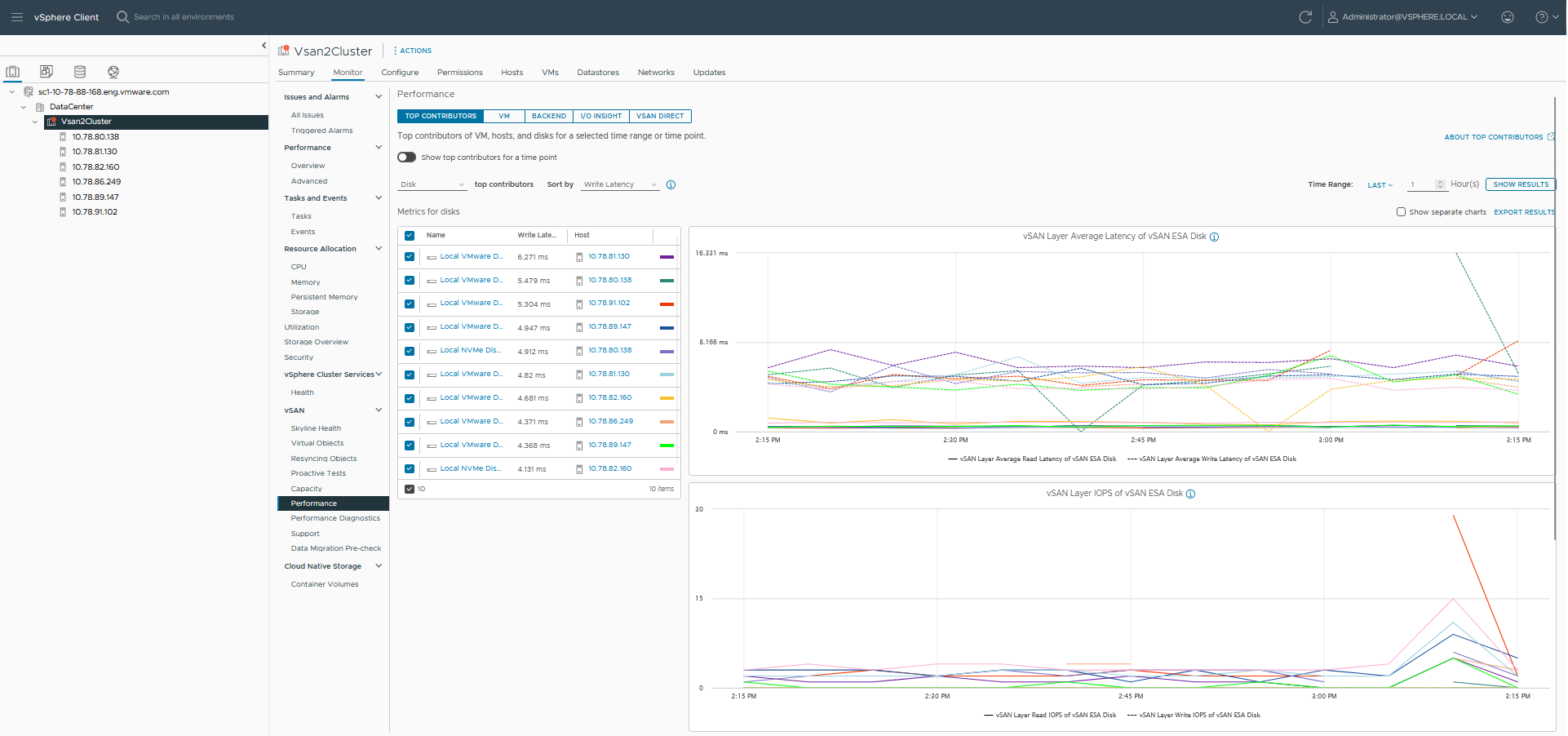
Führen Sie einen der folgenden Schritte durch:
- Wählen Sie einen Zeitraum aus, um die Hotspot-Einheiten in den Diagrammen anzuzeigen. Sie können die 10 wichtigsten Hotspot-Einheiten als aggregierte Metriken für den ausgewählten Zeitraum anzeigen. Sie können die Hotspots von VMs, Datenträgergruppen (vSAN OSA) oder Datenträgern (vSAN ESA), Host (Backend) oder Host (Frontend) anzeigen. Sie haben die Möglichkeit, separate Diagramme zu aktivieren.
- Wählen Sie einen einzelnen Zeitstempel, um die VMs, Datenträgergruppen (vSAN OSA) oder Datenträger (vSAN ESA), Hosts (Backend) oder Hosts (Frontend) zu identifizieren, die die meisten IOPS verbrauchen, den höchsten E/A-Durchsatz oder die höchste E/A-Latenz aufweisen. Basierend auf dem E/A-Latenzdiagramm des Clusters können Sie beispielsweise einen Zeitstempel auswählen und die wichtigsten Beitragenden mit Latenzstatistiken erhalten. Sie können auch einen einzelnen Beitragszahler auswählen und das Latenzdiagramm anzeigen. Sie haben die Möglichkeit, zwischen der kombinierten Ansicht und der Tabellenansicht zu wechseln.
- Wählen Sie VM aus.
Führen Sie einen der folgenden Schritte durch:
- Wählen Sie Metriken auf Clusterebene aus, um die aggregierten Leistungsmetriken für den von Ihnen ausgewählten Cluster anzuzeigen.
- Wählen Sie Bestimmte VMs anzeigen aus, um die Metriken für alle ausgewählten VMs anzuzeigen. Wenn Sie die Option Diagramm getrennt nach VMs anzeigen aktivieren, zeigt vSAN getrennte Metriken für alle ausgewählten VMs an.
Wählen Sie einen Zeitraum für Ihre Abfrage aus.
vSAN zeigt Leistungsdiagramme für Clients an, die auf dem Cluster ausgeführt werden. Dazu zählen IOPS, Durchsatz, Latenz, Überlastung und ausstehende E/A-Vorgänge. Die Statistiken auf diesen Diagrammen werden aus den Hosts innerhalb des Clusters kumuliert. Sie können auch
Echtzeit als Zeitraum auswählen, in dem Echtzeitdaten angezeigt werden, die automatisch alle 30 Sekunden aktualisiert werden. Die Echtzeitstatistikdaten werden sieben Tage lang in der SQL-Datenbank aufbewahrt.
- Wählen Sie Back-End aus. Wählen Sie einen Zeitraum für Ihre Abfrage aus. vSAN zeigt Leistungsdiagramme für Cluster-Back-End-Vorgänge an. Dazu zählen IOPS, Durchsatz, Latenz, Überlastung und ausstehende E/A-Vorgänge. Die Statistiken auf diesen Diagrammen werden aus den Hosts innerhalb des Clusters kumuliert.
- Wählen Sie Dateifreigabe und eine Datei aus. Wählen Sie einen Zeitraum für Ihre Abfrage aus. Wählen Sie basierend auf der Leistung der Protokollschicht oder des Dateisystems, die Sie anzeigen möchten, NFS-Leistung oder Dateisystemleistung aus. vSAN zeigt Leistungsdiagramme für vSAN-Dateidienste an. Dazu zählen IOPS, Durchsatz und Latenz.
- Wählen Sie iSCSI und anschließend ein iSCSI-Ziel oder eine iSCSI-LUN aus. Wählen Sie einen Zeitraum für Ihre Abfrage aus. vSAN zeigt Leistungsdiagramme für iSCSI-Ziele bzw. -LUNs an. Dazu zählen IOPS, Bandbreite, Latenz und ausstehende E/A-Vorgänge.
- (Optional) Wählen Sie IOInsight aus. Weitere Informationen zu IOInsight finden Sie unter Verwenden von vSAN IOInsight.
- Wählen Sie vSAN Direct, um die Leistungsdaten der vSAN Direct-Datenträger anzuzeigen. Wählen Sie einen Zeitraum für Ihre Abfrage aus. vSAN zeigt Leistungsdiagramme für vSAN Direct an. Dazu zählen IOPS, Bandbreite, Latenz und ausstehende E/A-Vorgänge.
- Wählen Sie PMEM aus, um die Leistungsdaten aller im PMem-Speicher platzierten VMs anzuzeigen. Wählen Sie einen Zeitraum für Ihre Abfrage aus. Sie können auch Echtzeit als Zeitraum auswählen, in dem Echtzeitdaten angezeigt werden, die automatisch alle 30 Sekunden aktualisiert werden. PMem zeigt Leistungsdiagramme an, einschließlich IOPS, Bandbreite und Latenz. Weitere Informationen zu Einstellungen für die PMem-Metrikerfassung finden Sie unter https://kb.vmware.com/s/article/89100.
- Klicken Sie auf Aktualisieren oder Ergebnisse anzeigen, um die Anzeige zu aktualisieren.